
mixhostでCronを設定
cPanelに「Cronジョブ」という項目があるので、クリック。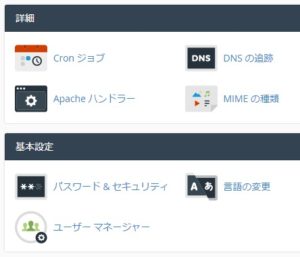
間隔と、コマンドの設定ができる画面。必要だったら報告メール受信設定もできる。
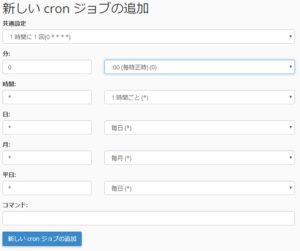
ドロップダウンで、分かりやすく「1時間に1回」とか「5分に1回」とか選択できるんで、初心者でも楽。
設定例:wp-cron.phpを1日1回実行
今回はwp-cron.phpを1日1回実行するように設定してみた。(通常wp-cronはページが表示されるたびに実行されているはずなので、事前にwp-config.phpに define('DISABLE_WP_CRON', true); と記述して無効化してある。)
コマンド欄に
php /home/サーバーID/public_html/ドメイン名/wp-cron.php
と記入する。
cPanelトップページ右上にホーム ディレクトリという欄があって
/home/********
とサーバーIDまで表示されてるはず。
最初よく分からなくて迷ったよ。
最初につける文字はphpでいいみたい。
もしメール通知が要らないなら、
php /home/サーバーID/public_html/ドメイン名/wp-cron.php >/dev/null 2>&1
とすればOK。
これで試して一応通知メールが正常に届いたので、多分動くはず。
MixHost
これで大丈夫かな~?
安定してて値段が超お手頃なサーバーなんで頑張って活用してます。まだ試したことない人は30日間無料で体験できるからやってみるといいですよ~。
 Googleの画像検索でサイズ指定できなくなった!⇒復活させる方法
Googleの画像検索でサイズ指定できなくなった!⇒復活させる方法 子供の頃から、指の間を毛布や布団の端でスリスリするクセが抜けないのだが
子供の頃から、指の間を毛布や布団の端でスリスリするクセが抜けないのだが 【悪用厳禁】Twitterで呟いた瞬間にアカウントロックされる危険なNGワード
【悪用厳禁】Twitterで呟いた瞬間にアカウントロックされる危険なNGワード Windows 10 1909から20H2のアップデートに失敗し続けるエラー原因(成功までに行った解決策全部)
Windows 10 1909から20H2のアップデートに失敗し続けるエラー原因(成功までに行った解決策全部) METAMASKは複数PC間でアカウント共有可能! 公式に認められてる使い方です、一台のみは嘘!
METAMASKは複数PC間でアカウント共有可能! 公式に認められてる使い方です、一台のみは嘘!